Beheben Sie, dass das Trusted-Platform-Modul Ihres Computers fehlerhaft funktioniert
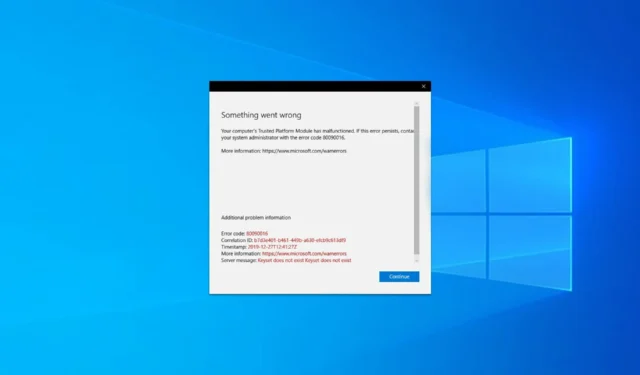
Das Trusted Platform Module wird zum Schutz Ihres PCs verwendet. Einige Benutzer haben jedoch den Fehler gemeldet, dass auf ihrem Computer eine Fehlfunktion der vertrauenswürdigen Plattform Ihres Computers aufgetreten sei.
TPM wird zum sicheren Speichern Ihrer Anmeldeinformationen verwendet. Wenn bei dieser Funktion ein Problem auftritt, können Sie sich möglicherweise nicht bei bestimmten Diensten anmelden.
Im heutigen Artikel zeigen wir Ihnen, wie Sie diese Unannehmlichkeiten auf Ihrem System endgültig beseitigen können.
Was ist eine Fehlfunktion des Trusted Platform Module?
Dieser Fehler könnte durch die neue PC Health Check-App von Microsoft ausgelöst werden , mit der Sie schnell überprüfen können, ob Ihr PC auf Windows 11 aktualisierbar ist.
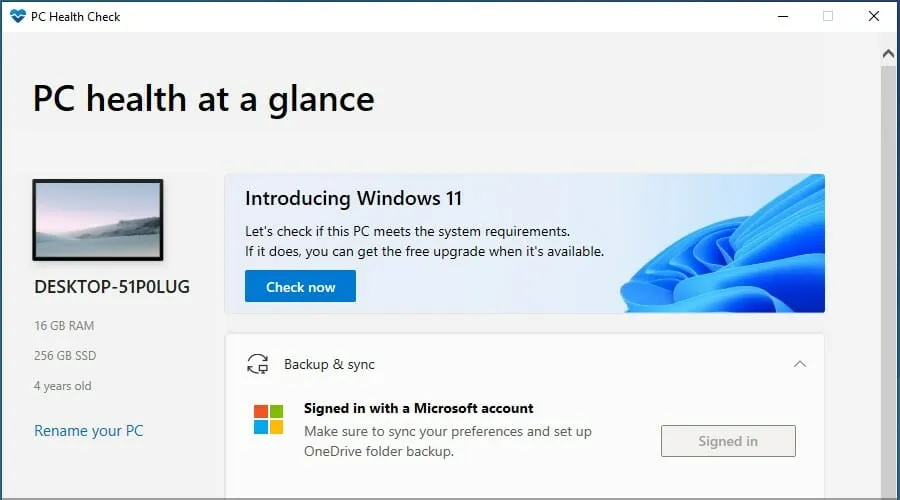
Wir glauben, dass zumindest einige der folgenden schnellen Tipps das Problem beheben sollten. Bedenken Sie jedoch, dass auch installierte Windows-Komponenten dieses Problem verursachen können.
Was macht TPM?
TPM ist ein Computerchip, der Ihre vertraulichen Informationen wie Passwörter, Zertifikate oder Verschlüsselungsschlüssel speichert.
Die Funktion stellt außerdem sicher, dass Ihr Bootloader nicht temperiert wird. Auf diese Weise kann keine Malware vor Windows ausgeführt werden.
Wie behebe ich den Fehlercode „Trusted Platform Module hat eine Fehlfunktion“?
1. TPM ein- oder ausschalten
- Drücken Sie Windowsdie Taste +, Rum das Fenster „Ausführen“ zu öffnen.
- Sobald das Dialogfeld „Ausführen“ geöffnet wird, geben Sie tpm.msc in das Feld ein und drücken Sie Enter.
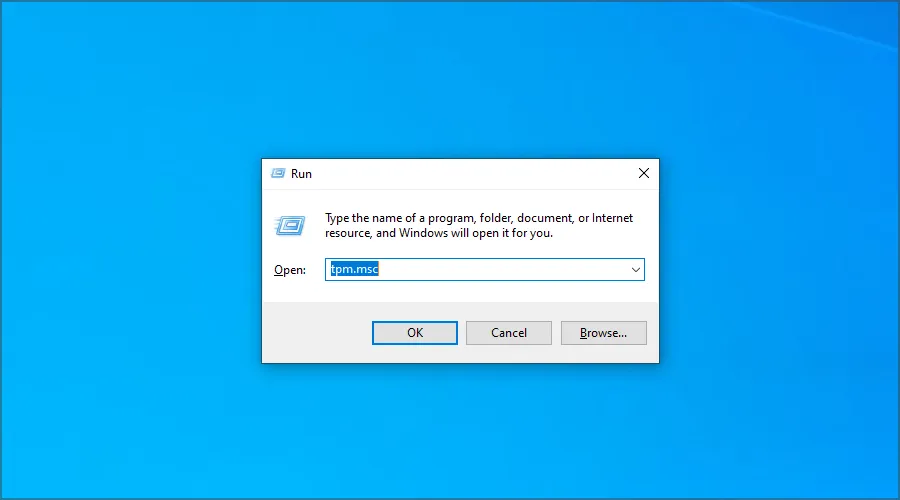
- Klicken Sie auf das Aktionsfeld und wählen Sie dann TPM ausschalten.
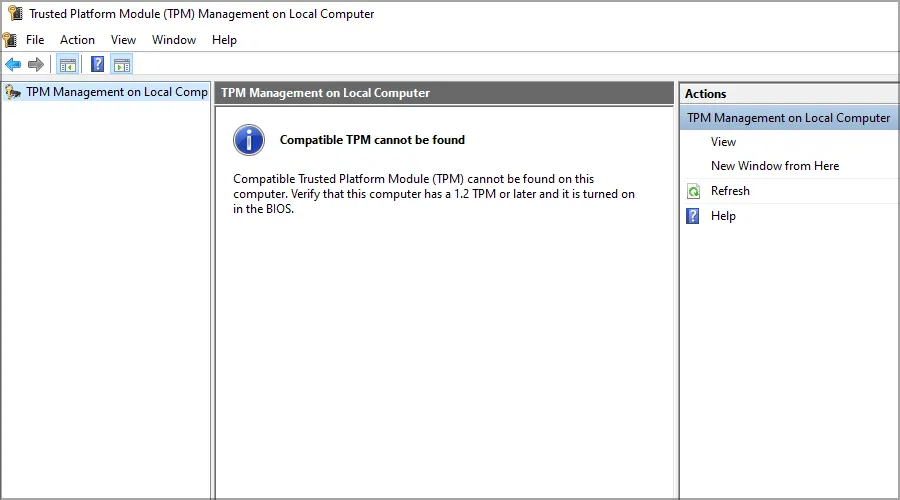
- Starten Sie abschließend Ihren Computer neu und prüfen Sie, ob der Fehler behoben ist.
2. Löschen Sie Ihre TPM-Schlüssel
Eine sehr potenzielle Methode zur Behebung des Trusted Platform Module besteht darin, den Chip von Ihrem Windows-PC aus auf die Standardeinstellungen zurückzusetzen.
1. Drücken Sie Windowsdie Taste + Sund geben Sie „Verteidiger“ ein. Suchen Sie Windows-Sicherheit und klicken Sie darauf.
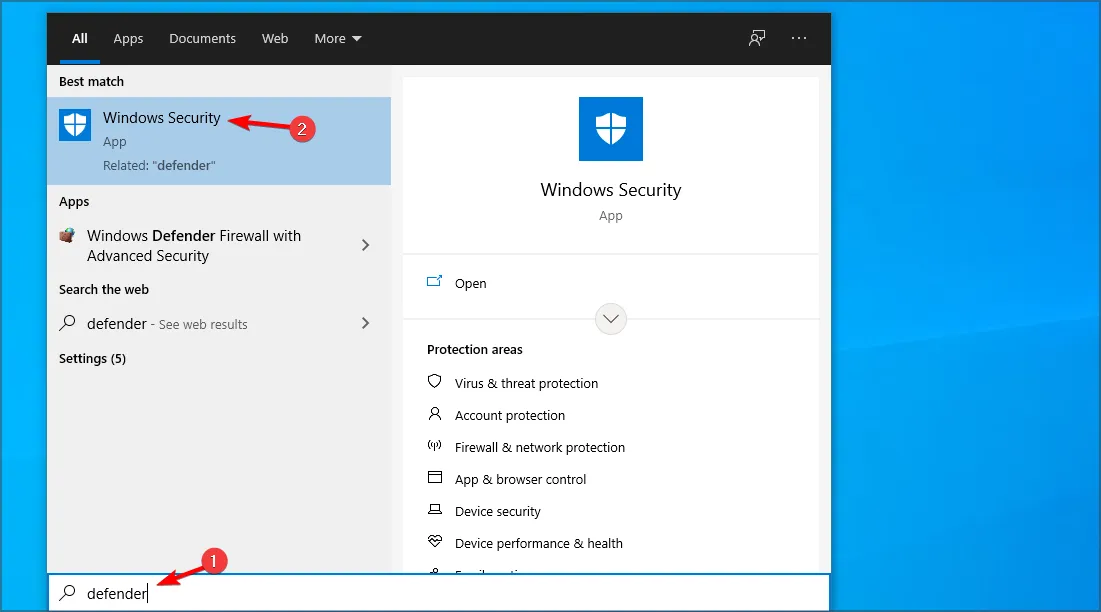
2. Wählen Sie Gerätesicherheit und klicken Sie dann auf die Details des Sicherheitsprozessors .
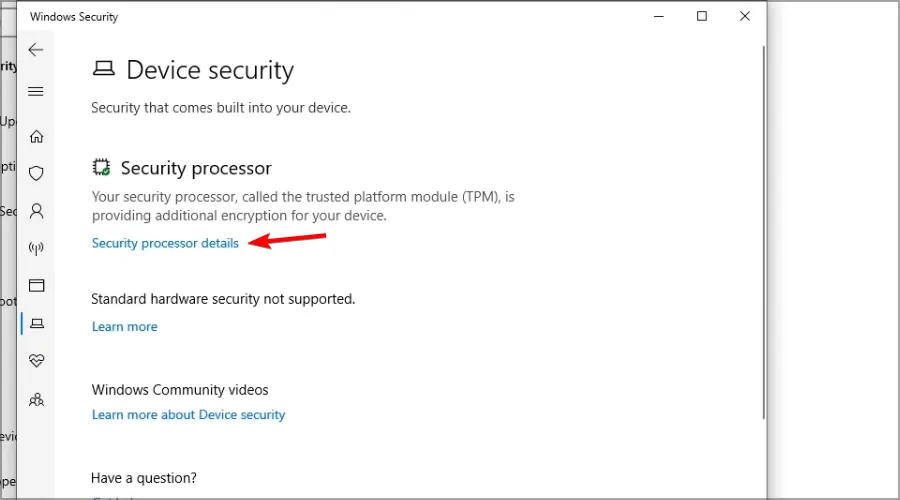
3. Klicken Sie auf Fehlerbehebung für den Sicherheitsprozessor .
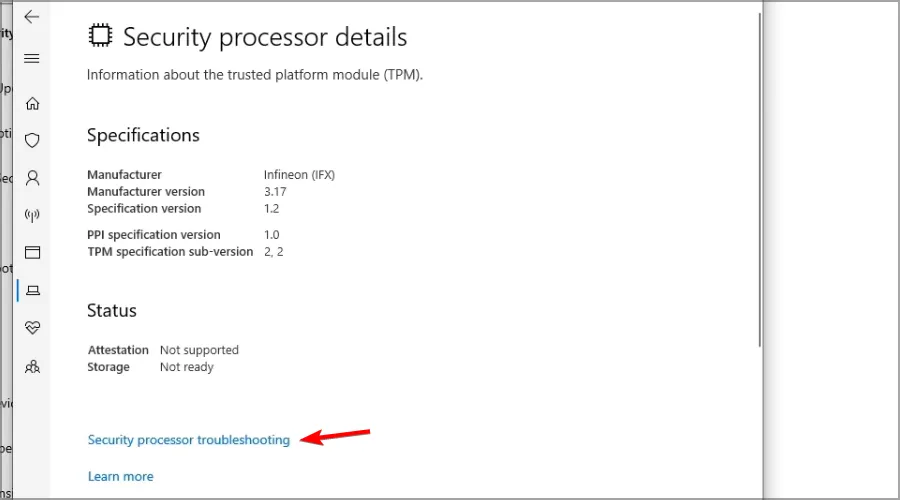
4. Klicken Sie anschließend auf TPM löschen .
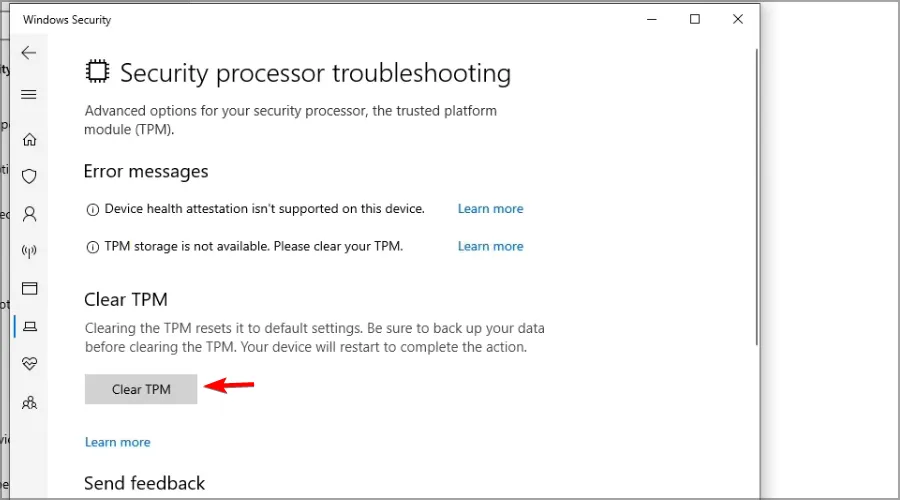
5. Starten Sie abschließend Ihren Computer neu, nachdem Sie fertig sind, um den Fehler „Das vertrauenswürdige Plattformmodul Ihres Computers ist in Windows 11 fehlerhaft“ zu beheben.
Der Fehler „Das vertrauenswürdige Plattformmodul Ihres Computers weist eine Fehlfunktion auf“ kann in Teams, Outlook und Office 365 auftreten und die folgenden Fehlercodes haben: c0090030, 80090034, 80090030, 80090016 .
3. Bereiten Sie Ihr TPM vor
- Drücken Sie Windows die Taste + R und geben Sie tpm.msc ein . Drücken Sie nun Enter.

- Klicken Sie in der rechten Ecke des Modulfensters auf „Prepare your TPM“ .
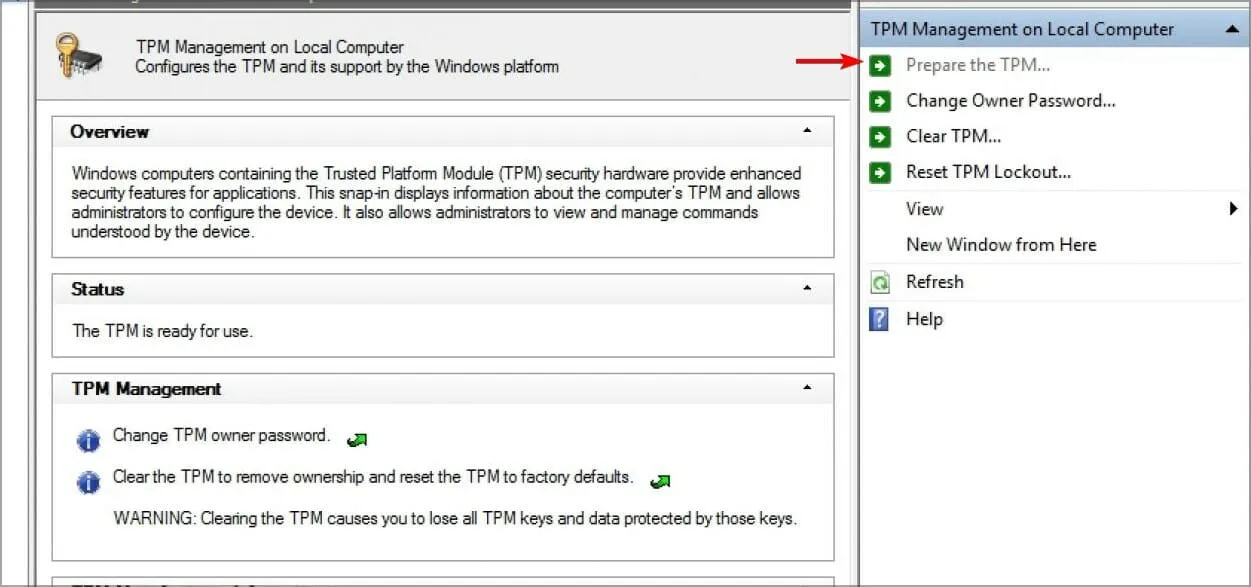
- Bestätigen Sie abschließend alle Dialoge und starten Sie Ihren PC neu, wenn Sie fertig sind.
In den meisten Fällen müssen Sie Ihre TPM-Schlüssel löschen, um dieses Problem zu lösen. Wenn das jedoch nicht funktioniert, können Sie versuchen, bestimmte Windows-Komponenten zu deaktivieren.
Werden durch die Aktivierung von TPM Dateien gelöscht?
Nein, Ihre Dateien gehen unter keinen Umständen verloren. Die Funktion wird nur aktiviert und wartet auf die Verwendung durch das Programm, es sei denn, Sie stellen Software bereit, die einen Schlüssel in Ihr TPM einfügt.
Was passiert, wenn ich das TPM zurücksetze?
Alle mit dem TPM verbundenen generierten Schlüssel sowie alle durch diese Schlüssel geschützten Daten können verloren gehen, wenn das TPM zurückgesetzt wird . Daher sollten alle Daten, die das TPM schützt oder verschlüsselt, über eine Wiederherstellungs- und Sicherungsstrategie verfügen.
Variationen der Fehlfunktion des vertrauenswürdigen Plattformmoduls Ihres Computers werden gefunden, wenn der Outlook-Schlüsselsatz nicht vorhanden ist oder die Verschlüsselung in Microsoft Office, Teams oder Outlook fehlschlägt. Es kann vom Fehlercode 80090016, 80090030 oder 80284001 begleitet sein.
Weitere mögliche Lösungen finden Sie in den vier Möglichkeiten zur Behebung des Office 365-Fehlercodes 80090016 .
Wir hoffen, dass diese Lösungen Ihnen bei der Behebung des Fehlers „Ihr Computer vertrauenswürdige Plattform hat eine Fehlfunktion“ auf Ihrem PC geholfen haben.



Schreibe einen Kommentar